Att ha en smart högtalare eller skärm som drivs av Google Assistant som inte kan spela musik typ, och rätta mig om jag har fel, försummar väsentlig användbarhet. Jämfört med Sonos-fiaskot som begränsade funktionaliteten hos flerhögtalarinställningar och volymkontroller, är detta ett mycket djupare problem. Men innan vi rapporterar ännu ett problem till Google Support, låt oss prova allt från vår sida. Om Google Home inte spelar upp musik efter att du har utfärdat ett röstkommando, kontrollera stegen nedan.
Innehållsförteckning:
- Starta om Google Home/Nest och routern och kontrollera volymen
- Kontrollera standardmusiktjänsten
- Använd rekommenderade kommandon
- Sluta spela musik på andra enheter under samma konto
- Fabriksåterställning av Google Home/Nest
Vad du ska göra när Google Home slutar spela musik
1. Starta om Google Home/Nest och routern och kontrollera volymen
En omstart gör vanligtvis underverk för Google Home-högtalarfel. Koppla bara ur och sätt i nätsladden igen, vänta tills den startar och försök be om att få spela musik igen. Prova andra kommandon för att se hur det reagerar. Om det inte finns några problem kan du fortsätta till nästa steg.
Å andra sidan, om Google Home-högtalaren inte svarar alls och informerar dig om att det finns ett tillfälligt fel, bör du starta om din router. Om anslutningsproblemen kvarstår, överväg att byta till 2,4 GHz-bandet, hålla din högtalare närmare routern, eller så småningom återställa routern och högtalaren till fabriksinställningarna. Naturligtvis bara om inget av de föregående stegen fungerade för dig.
2. Kontrollera standardmusiktjänsten
Google Home, genom Google Assistant, stöder många streamingtjänster, inklusive Spotify, YouTube Music och Apple Music bland andra. Men för att använda dessa tjänster måste du lägga till dem i Google Home-appen och välja antingen din standardtjänst eller lämna saker öppna med alternativet Ingen standardleverantör.
Vanligtvis kommer tillgängliga tjänster att fylla i listan i avsnittet Musik under Assistentinställningar. Vad du än har på din telefon visas på listan. Det enda du behöver göra är att länka tjänsten till Google Home. Såvida du inte använder YouTube Music, i så fall blir tjänsten tillgänglig automatiskt.
Så här länkar du standardmusiktjänsten i Google Home:
- Öppna Google Home .
- Tryck på +-tecknet i det övre vänstra hörnet och välj Musik .
- Om du ser din tjänst trycker du på Länk . Anslut Google Home och tjänsten och leta efter förbättringar.
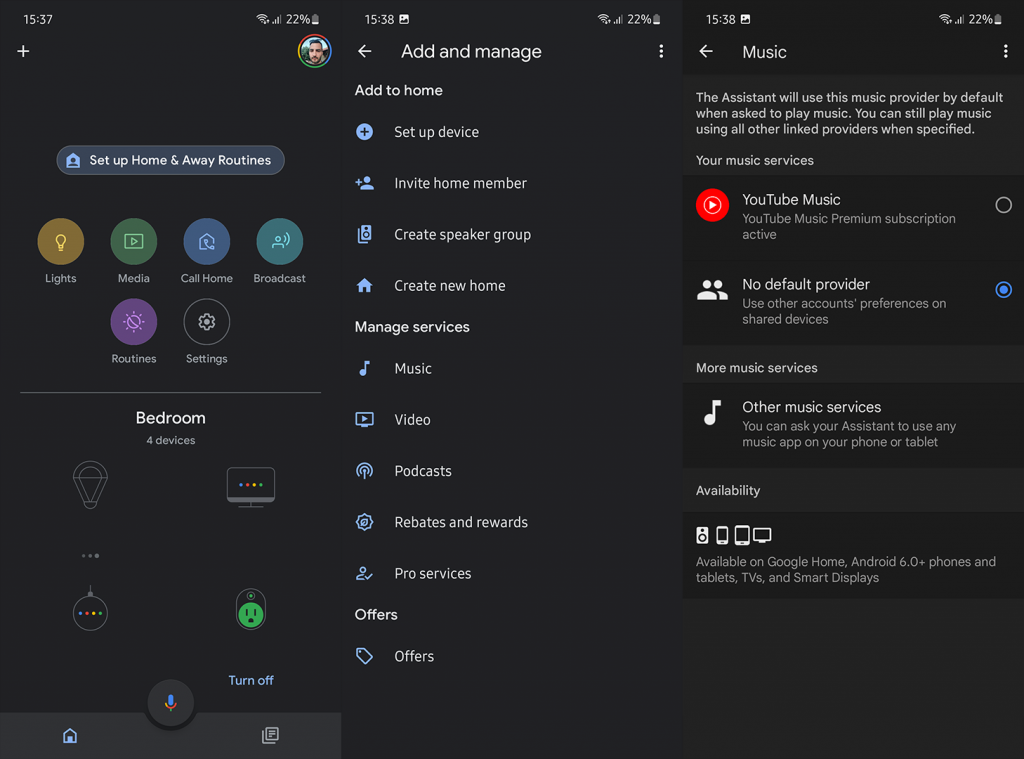
- Å andra sidan, om du inte ser det måste du kalla Google Assistant på din telefon. Se till att Spotify är installerat på din enhet.
- Öppna Snapshot .
- Tryck på lampikonen i det övre högra hörnet.
- Välj Utforska mer från assistenten längst ned.
- Sök efter musiktjänsten i sökfältet. Som ett exempel kommer vi att använda Spotify .
- När du öppnar Spotify från resultatlistan trycker du på Länk .
Tänk på att vissa tjänster endast är tillgängliga i vissa regioner. Detta innebär att tjänster som Pandora eller iHeart Radio inte kommer att visas alls för användare utanför USA eller en handfull länder.
Dessutom kommer tjänster som Spotify inte att visas i listan i vissa länder, även om din Google Home kommer att spela musik från Spotify och Spotify stöds i din region. Om du ställer in ingen standardleverantör kommer fortfarande att spela musik från Spotify om du bara ber Google Home att spela musik.
Slutligen finns det skillnader mellan premium- och gratisalternativ. Gratisalternativen är ganska begränsade i jämförelse med till exempel Premium Spotify eller Premium YouTube Music. Även om det inte är meningen i det här fallet eftersom Google Home inte spelar musik alls oavsett vilken tjänst du använder.
3. Använd rekommenderade kommandon
I teorin borde Google Home-högtalare, tack vare maskininlärning och all den personliga informationen, vara supersmarta och lyhörda. Men ärligt talat, fler gånger än inte bör du hålla dig till de fördefinierade kommandona för att det ska fungera.
Du kan kontrollera hela listan över tillgängliga musikrelaterade kommandon här . Tack vare Spotifys Spotify Direct använder jag sällan röstkommandon för något annat än att börja spela upp med "Spela lite musik". Allt annat görs på min telefon.
Ibland verkar det som att saken har ett eget sinne och, medan mer avancerade kommandon fungerar vid tillfällen (t.ex. "OK, Google, spela Discover Weekly"), är det vanligtvis skissartat och opålitligt.
4. Sluta spela musik på andra enheter under samma konto
De flesta musikstreamingtjänster har inga strikta begränsningar för antalet enheter du använder (t.ex. kan du registrera YouTube Music på upp till 10 enheter under samma konto).
Men onlinestreaming kan vanligtvis göras på en enhet åt gången. Så om du streamar onlinemusik på en annan enhet, se till att pausa den så att Google Home kan spela musik. Du kan spela offlinemusik på flera enheter samtidigt.
Vanligtvis är den här switchen automatisk, men jag har märkt att uppspelningen stannar även om jag bara öppnar appen på min Android. Först efter att jag stänger appen fungerar uppspelningen på Google Home utan pauser.
5. Fabriksåterställning Google Home/Nest
I slutändan, om du fortfarande har fastnat med problemet och Google Home/Google Nest-högtalaren eller skärmen inte spelar musik oavsett vad du gör, överväg fabriksåterställningen. Proceduren skiljer sig lite åt på olika enheter som Google erbjuder, så se till att hitta din enhet här och följ instruktionerna.
När enheten har återställts ansluter du den bara igen, kontrollerar Musiktjänster och ger ett kommando för att spela musik. Om problemet kvarstår, rapportera problemet till Googles support i Google Home-appen. Tryck på din profil i det övre högra hörnet och välj Feedback.
Och på det sättet kan vi avsluta den här artikeln. Tack för att du läste vad som förhoppningsvis var en informativ artikel som hjälpte dig att lösa problemet. Vilka andra problem har du med Google Home/Nest-enheter? Berätta för oss i kommentarsfältet nedan.
6. Casta med Google Home istället
Om du har problem med att få Google Home-högtalare att spela musik när du har gjort en begäran med din röst är det värt att utforska andra alternativ. Du kan till exempel casta musiken från din favoritapp istället.
Spotify tillåter detta via Spotify Connect , men andra appar låter dig också casta musik från dem till Google Home-högtalare relativt enkelt. Du kan enkelt göra det med Amazon Prime Music och YouTube Music .
Öppna din valbara app och låten du vill spela och leta sedan efter det lilla castingsalternativet på skärmen. Tryck på det och välj sedan Google Home-högtalaren från alternativen. Detta bör börja spela upp musiken genom högtalaren samtidigt som du får kontroll över musiken direkt från din telefon.
7. Försök att rensa cacheminnet
Om det inte fungerar att casta musik direkt från din valda app och du fortfarande har problem på det här sättet kan det vara appen i sig som är problemet snarare än din Google Home-högtalare. Om så är fallet kan det vara värt att rensa cacheminnet .
På Android-telefoner är det möjligt att rensa cachen för specifika appar och rensa ut minnet på ett sätt som förhoppningsvis blir av med alla problem som kan orsaka uppspelningsproblem. Så om ditt problem är med Spotify, till exempel, följ dessa steg:
- Öppna din telefon och navigera till inställningarna
- Rulla ner genom inställningslistan och leta efter lagringsalternativet
- Sök igenom applistan och hitta Spotify
- Tryck på appen
- Hitta sedan knappen markerad rensa cache och tryck på den

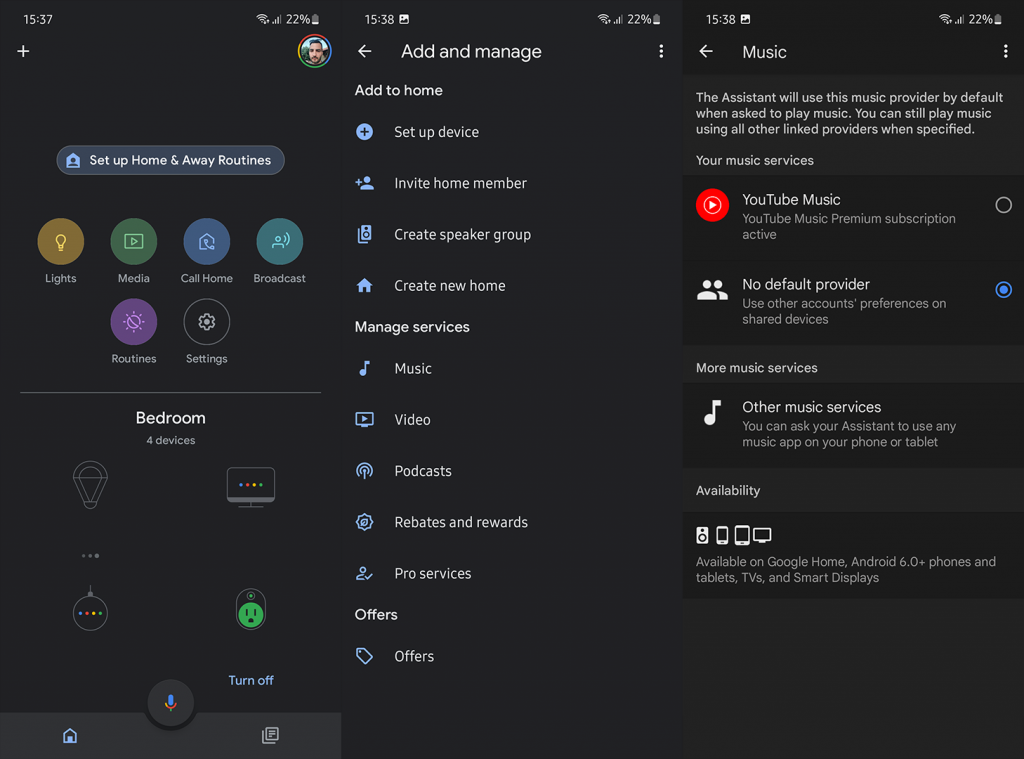



![[100% löst] Hur åtgärdar jag meddelandet Fel vid utskrift i Windows 10? [100% löst] Hur åtgärdar jag meddelandet Fel vid utskrift i Windows 10?](https://img2.luckytemplates.com/resources1/images2/image-9322-0408150406327.png)




![FIXAT: Skrivare i feltillstånd [HP, Canon, Epson, Zebra & Brother] FIXAT: Skrivare i feltillstånd [HP, Canon, Epson, Zebra & Brother]](https://img2.luckytemplates.com/resources1/images2/image-1874-0408150757336.png)